对Excel工作表设置工作表背景
2014年03月06日 16:52 发布来源:Excel网
有时候因为工作和制表的需要,需要对Excel工作表设置工作表背景,在Excel 2007中,可以设置整个工作表的背景,以美化工作表的内容。
添加工作表背景的操作步骤如下:
步骤1 单击要添加背景的工作表标签,然后单击“页面设置”功能选项,再单击“页面设置”功能组中的“背景”工具按钮,如图1所示。
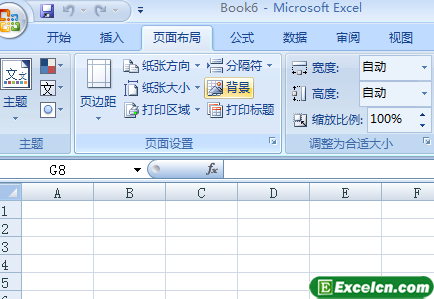
图1
步骤2 单击“查找范围”列表框,在下拉列表中单击选择存放图片的驱动器,然后单击选择图片,最后单击“插入”按钮,如图2、图3所示。
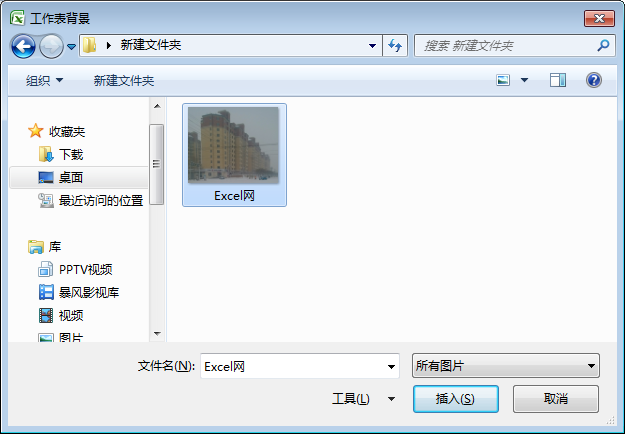
图2
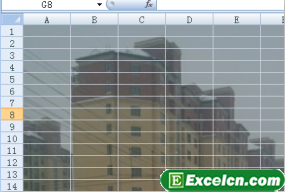
图3
对Excel工作表添加的背景只能在电脑中观看,若要打印工作表,其背景是不能打印出来的。
对Excel工作表设置工作表背景后,如果不需要时,则可以将背景删除。删除工作表背景的操作步骤为:单击要删除背景的工作表标签,然后单击“页面设置”功能选项,再单击“页面设置”功能组中的“删除背景”工具按钮。
原创文章如转载请注明:转载自Excel学习网 [ http://www.excelxx.com/]
需要保留本文链接地址:http://www.excelxx.com/jiaocheng/excel2007/300.html
需要保留本文链接地址:http://www.excelxx.com/jiaocheng/excel2007/300.html
上一篇:把Excel工作表隐藏起来
下一篇:给Excel2007工作表标签设置不同的颜色
相关教程:
经典Excel学习视频及教程推荐:
Excel优秀工具推荐:
小工具推荐:
